رزرو در تایید¶
روش رزرو در تایید محصولات را فقط زمانی رزرو میکند که یک سفارش فروش (SO) تأیید شود، و اگر موجودی کافی از محصولات موجود در SO قبلاً در دسترس باشد.
همچنین ملاحظه نمائید
پیکربندی¶
برای تنظیم روش رزرو به در تایید، به بروید. سپس، نوع عملیات دلخواه را انتخاب کنید تا پیکربندی شود، یا با کلیک بر روی جدید یک نوع عملیات جدید ایجاد کنید.
در برگه عمومی فرم نوع عملیات، فیلد روش رزرو را پیدا کرده و در تایید را انتخاب کنید.
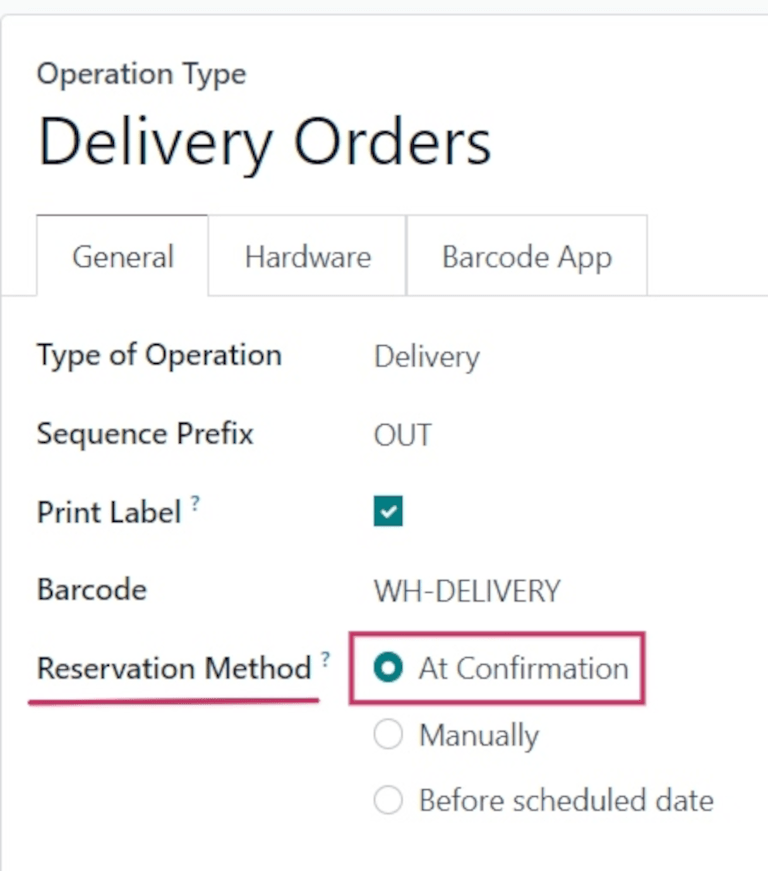
Workflow¶
برای مشاهده عملکرد روش رزرو در تایید، یک سفارش فروش جدید SO ایجاد کنید با رفتن به .
یک مشتری را در فیلد مشتری اضافه کنید. سپس، در برگه خطوط سفارش، روی افزودن محصول کلیک کرده و محصولی را از منوی کشویی برای اضافه کردن به نقل قول انتخاب کنید. در نهایت، در ستون مقدار، مقدار مورد نظر از محصول را برای فروش تنظیم کنید.
وقتی آماده شدید، روی تأیید کلیک کنید تا سفارش فروش تأیید شود.
روی آیکن 📈 (نمودار منطقهای) در خط محصول کلیک کنید تا راهنمای ابزاری موجودی محصول نمایش داده شود، که تعداد واحدهای رزرو شده برای این سفارش را نشان میدهد.
توجه
اگر موجودی کافی برای محصول موجود در SO وجود نداشته باشد، آیکن 📈 (نمودار منطقهای) قرمز خواهد بود، به جای سبز.
به جای نمایش تعداد واحدهای رزرو شده برای سفارش، راهنمای ابزاری موجودی عبارت موجود را نشان میدهد و تعداد واحدهای موجود (مثلاً 0 واحد) را نمایش میدهد.
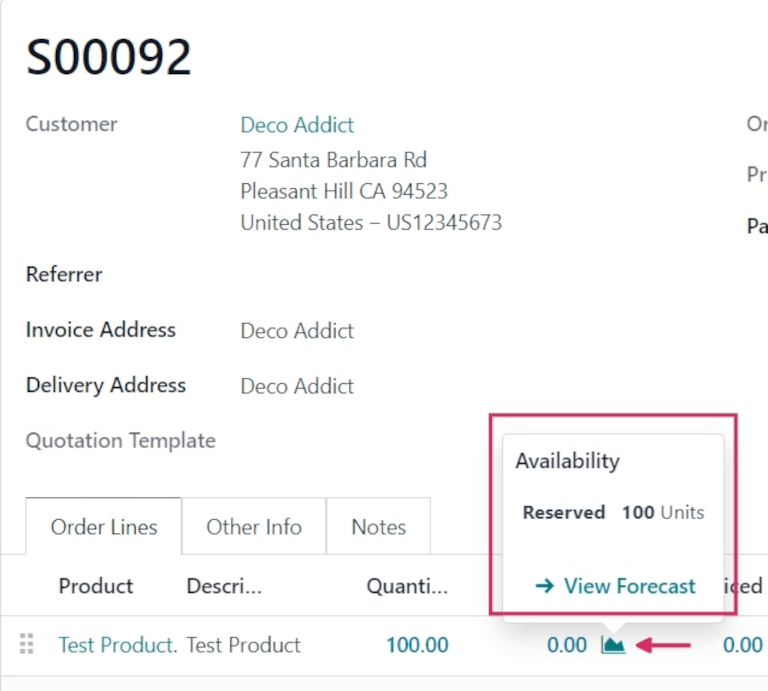
گزارش پیشبینیشده
برای مشاهده تمام عواملی که بر رزرو محصول تأثیر میگذارند، روی فلش لینک داخلی مشاهده پیشبینی کلیک کنید تا داشبورد گزارش پیشبینیشده را مشاهده کنید.
گزارش گزارش پیشبینیشده اطلاعات پیشبینی شده درباره محصول(ها)ی موجود در سفارش فروش را نمایش میدهد؛ به طور خاص، هر دریافتی زنده محصول، و هر سفارش فروش فعال، که در ستون استفاده شده توسط فهرست شدهاند. نحوه تکمیل هر سفارش را در ستون تأمین مشاهده کنید.
علاوه بر این، مقدار پیشبینیشده در بالای صفحه محاسبه میشود، با جمع کردن مقدار موجود در دست و ورودی و کم کردن مقدار خروجی، همانطور که در زیر نشان داده شده است:

اگر یک سفارش باید از سفارش دیگر اولویت بیشتری داشته باشد، روی دکمه آزادسازی در خط سفارش مربوطه در ستون تأمین کلیک کنید.
برای تحویل محصولات، روی دکمه هوشمند تحویل در بالای فرم سفارش فروش کلیک کنید. برای تأیید اینکه رزرو به درستی انجام شده است، اطمینان حاصل کنید که فیلد موجودی محصول عبارت موجود را نشان میدهد (با متن سبز)، و اعداد در ستونهای تقاضا و مقدار با هم تطابق دارند (در این حالت، هر دو باید 100.00 را نشان دهند).
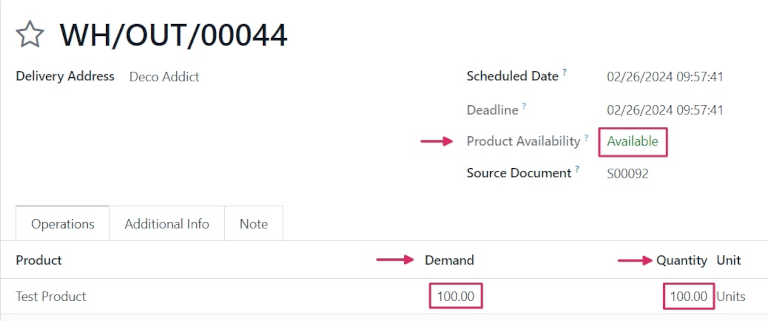
وقتی آماده شدید، روی اعتبارسنجی کلیک کنید.
همچنین ملاحظه نمائید